Второе поколение деинсталлятора AppZapper
 Популярная и полезная утилита AppZapper, о которой мы уже писали в одной из наших самых первых статей, в новогодние праздники успела обновиться до версии 2.0, а затем сразу и 2.0.1. Скачок от старой доброй версии 1.8 к второму поколению ознаменовался появлением многочисленных новых функций, некоторые из которых действительно полезны, а некоторые, судя по всему, сделаны просто для красоты.
Популярная и полезная утилита AppZapper, о которой мы уже писали в одной из наших самых первых статей, в новогодние праздники успела обновиться до версии 2.0, а затем сразу и 2.0.1. Скачок от старой доброй версии 1.8 к второму поколению ознаменовался появлением многочисленных новых функций, некоторые из которых действительно полезны, а некоторые, судя по всему, сделаны просто для красоты.
Теперь обо всём по порядку.
Напоминаем, что в Mac OS X вполне благополучно можно жить без всяких деинсталляторов. Программы удаляются в Корзину точно так же, как и сотни других типов файлов. Но есть одно но — удалив программу таким способом, вы неизбежно оставите на диске мусор в виде всяких файлов настроек, кэшей, бэкапов и прочей служебной информации. Ещё хуже, если программа имела свои демоны, т.е. запускаемые при старте системы служебные процессы. Думаем, вы понимаете, что самостоятельно разыскивать в дебрях системных папок следы убитых программ — дело неблагодарное и для рядового пользователя малоприятное.
AppZapper облегчает удаление программ до безобразия. Перетаскиваете приговорённый к уничтожению софт в окно программы и сразу видите список всех файлов, связанных с удаляемой программой:
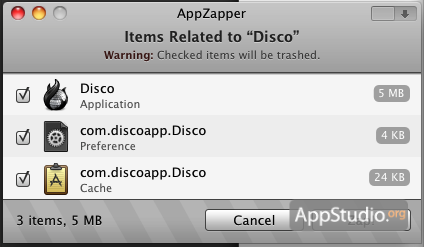 Остаётся нажать Zap!, и программа с сопуствующим мусором будет удалена под аккомпанемент необыкновенно громкого характерного звука. Ну а если в список удаляемых файлов попало что-то нужное, всегда можно снять галочку напротив. Ну или достать файл из Корзины.
Остаётся нажать Zap!, и программа с сопуствующим мусором будет удалена под аккомпанемент необыкновенно громкого характерного звука. Ну а если в список удаляемых файлов попало что-то нужное, всегда можно снять галочку напротив. Ну или достать файл из Корзины.
Всё вышеописанное было адресовано тем, кто пока не имеет понятия об AppZapper. Те, кто привыкли к версии 1.8, могут ознакомиться с нововведениями версии 2.x.
Все эти нововведения спрятаны под кнопкой в правом верхнем углу окна AppZapper. Нажатие на неё переводит программу в новый режим:
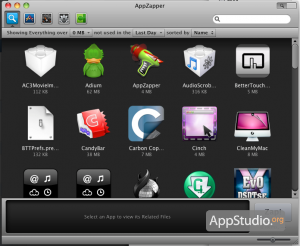
Здесь показано всё, что только может удалить программа. В списке не только софт, но и виджеты, дополнительные пульты Системных настроек, а также плагины для Safari и других приложений Mac OS X. Выбрав любой объект, внизу вы увидите связанные с ним системные файлы:
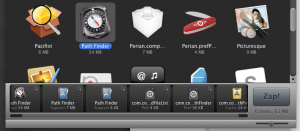
Но самое ценное в новом режиме AppZapper находится в верхней части окна. Мы имеем в виду панель фильтрации:
 Например, вы можете запросто посмотреть, сколько у вас на Маке тяжеловесных прог размером больше 100 мегабайт, которыми вы не пользовались уже пару месяцев.
Например, вы можете запросто посмотреть, сколько у вас на Маке тяжеловесных прог размером больше 100 мегабайт, которыми вы не пользовались уже пару месяцев.
Кнопки в верхней панели — тоже фильтры содержимого. Самая левая показывает все объекты. Вторая слева — только программы, третья — только виджеты, четвёртая — только пульты настроек, пятая — только плагины.
А теперь — про бесполезные функции. К их числу относится хранилище серийных номеров, которое вызывается по комбинации Сmd+3 (или из меню Window-My Apps). В него вы можете перетащить принадлежащие вам программы из основного окна:
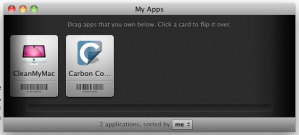
Кликнув по каждому значку, вы можете ввести свои регистрационные данные. Вроде как обещана безопасность и конфиденциальность.
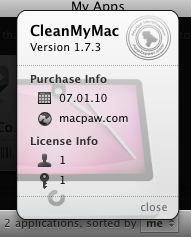 Функция хранения лицензий в программе для удаления программ — довольно эклектичная новинка. Тем не менее, вам она мешать никак не будет, благо что с основными своими задачами AppZapper справляется отлично. Стоит программа 13 баксов, пробную версию удастся запустить только пять раз.
Функция хранения лицензий в программе для удаления программ — довольно эклектичная новинка. Тем не менее, вам она мешать никак не будет, благо что с основными своими задачами AppZapper справляется отлично. Стоит программа 13 баксов, пробную версию удастся запустить только пять раз.

